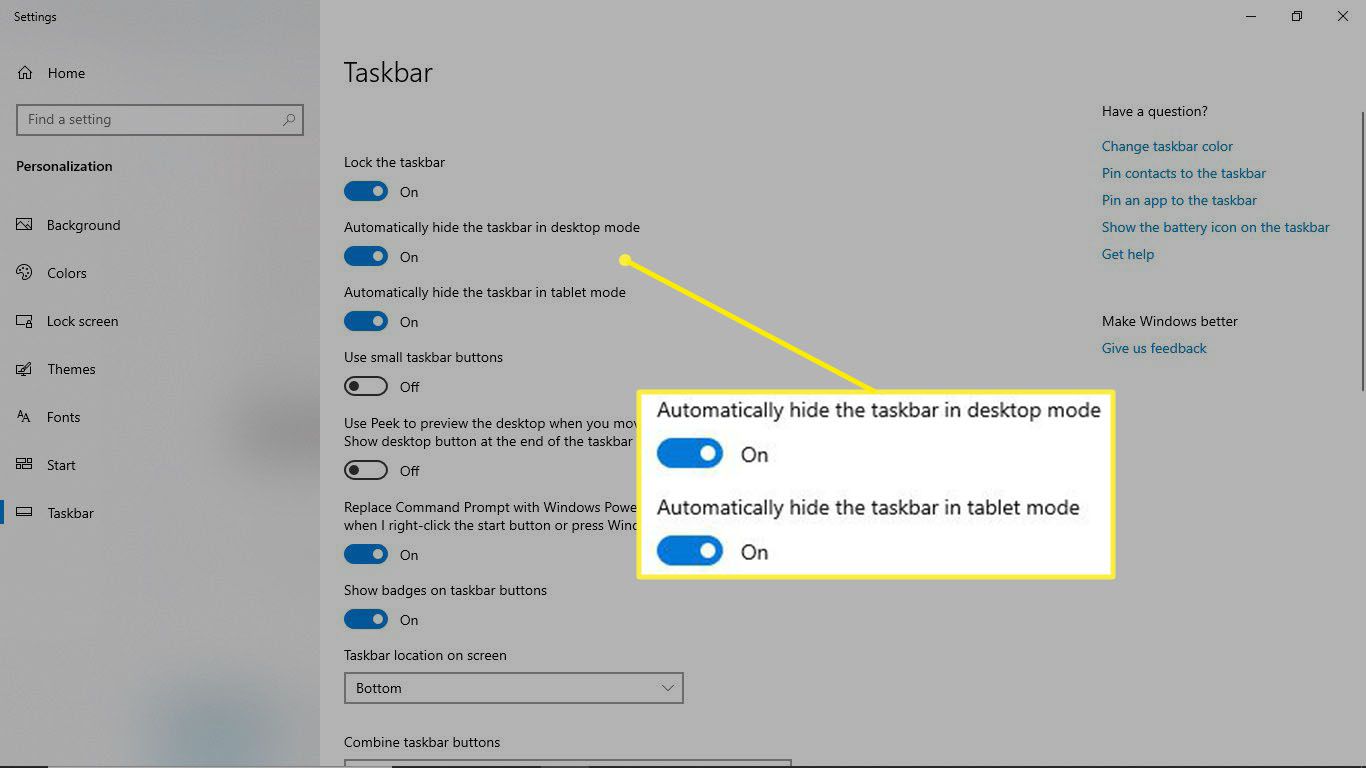De Windows-taakbalk bevindt zich standaard onder aan het scherm en bevat snelkoppelingen naar verschillende functies en hulpmiddelen in Windows 10. U kunt de snelkoppelingen gebruiken om snel toegang te krijgen tot uw favoriete toepassingen, het Startmenu, een geïntegreerd zoekveld, een pictogram dat beschikbare Wi-Fi-netwerken en meer. Hoewel het handig is, kan het voorkomen dat u de Windows-taakbalk wilt verbergen tijdens het spelen van een game of het bekijken van een video. De instructies in dit artikel zijn uitsluitend van toepassing op Windows 10.
Hoe de Windows 10-taakbalk te verbergen
Om de taakbalk tijdelijk uit te schakelen in Windows 10:
-
Klik met de rechtermuisknop op een lege ruimte op de taakbalk en selecteer Taakbalkinstellingen. U kunt de Windows-taakbalk naar de boven-, linker- of rechterkant van het scherm verplaatsen door erop te klikken en te slepen. U kunt de taakbalk ook op zijn plaats vergrendelen.
-
Zet de tuimelschakelaars onder De taakbalk automatisch verbergen in bureaubladmodus en De taakbalk automatisch verbergen in tabletmodus tot Aan (blauw). Om de Windows-taakbalk te openen terwijl deze verborgen is, verplaatst u de muiscursor naar de gebruikelijke locatie van de taakbalk op het scherm. De taakbalk zou automatisch moeten verschijnen.